Как удалить OneDrive из входа в Windows 10
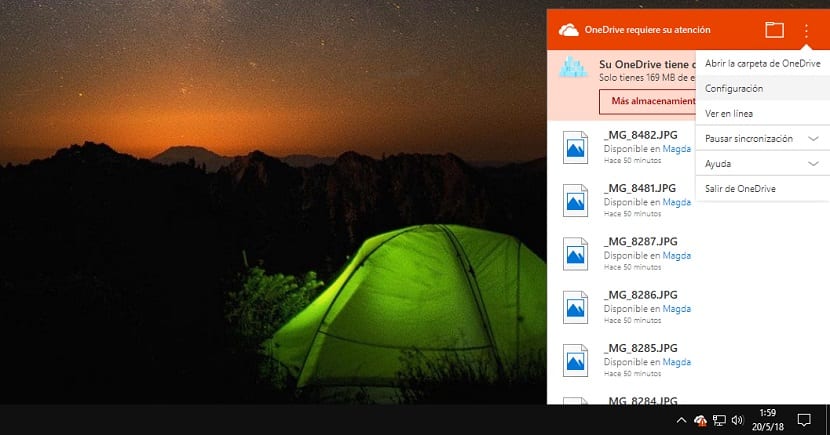
Каждый раз, когда мы переустанавливаем копию Windows 10, мы должны выполнить механический процесс, чтобы иметь возможность настроить наше оборудование в соответствии с нашими потребностями. Одним из самых популярных является OneDrive, бесплатный сервис хранения данных, который предлагает нам Microsoft, и после сокращения места, которое он испытал пару лет назад, им пользуются очень немногие.
Имея всего 5 ГБ памяти, которую он нам предлагает, мОчень немногие пользователи используют его.если только они не используют подписку на Office 365, поскольку пространство для хранения значительно увеличивается. В этой статье мы покажем вам, как удалить OneDrive из запуска нашего компьютера после последнего обновления от апреля 2018 года.
В других статьях Windows News мы рассказывали вам, как можно удалить OneDrive через реестр нашего компьютера, но кажется, что ребята из Microsoft, Они не хотят, чтобы мы попали в такую беду. и после последнего обновления задача по удалению OneDrive с нашего компьютера стала намного проще, по крайней мере, визуально. Ниже мы покажем вам, как можно удалить его из автозагрузки нашего компьютера.
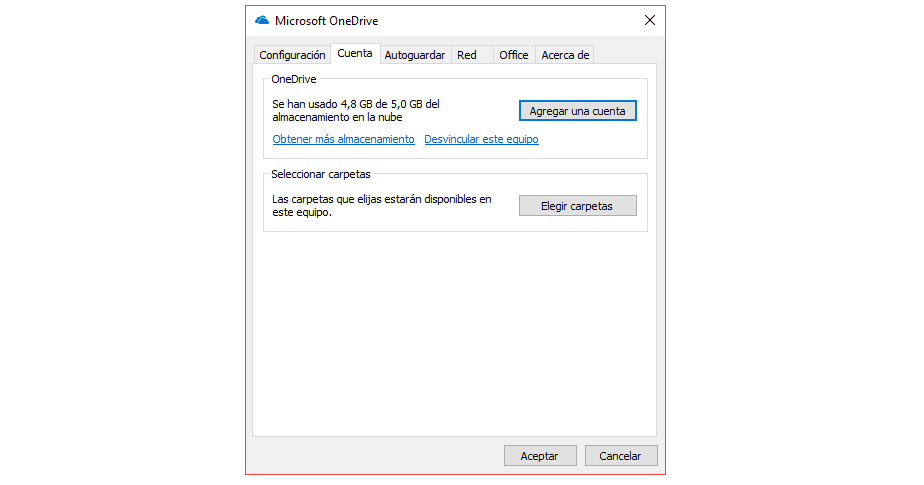
- Прежде всего, мы должны перейти к значку, расположенному в правом нижнем углу экрана, и нажать кнопку правая кнопка на экране.
- Далее нажимаем на три точки в вертикальном положении, чтобы позже выбрать Конфигурация.
- Далее переходим на вкладку Настройки и снимаем галочку Автоматический запуск OneDrive при входе в Windows. Нажмите «Принять», чтобы изменения вступили в силу.
Как только мы деактивируем это поле, при следующем входе в Windows наш компьютер больше не будет сообщать нам о месте, которое мы занимаем в учетной записи. Он также не будет отправлять нам уведомления с предложениями или предлагать нам подумать над расширить пространство для хранения, которое мы заключили с Microsoft по контракту.





